
Biometria Digital - Cadastro de Clientes
Com a biometria gital é possível ter mais segurança na venda aos seus clientesEste documento tem como objetivo instruir os usuários dos sistemas Softplus na utilização da opção de "biometria" para cadastro e venda ao consumidor final. Também deve orientar sobre a funcionalidade e as diferenças entre o modo de biometria habilitado ou desabilitado. A funcionalidade está disponível em versões 1.68.0 ou superiores.
Toda e qualquer imagem utilizada neste documento é ilustrativa como forma de demonstrar a utilização do sistema.
Índice
Utilize o índice para navegar entre as páginas do manualPágina 01
O que é biometria?
Biometria, em termos simples, é uma maneira de identificar unicamente um indivíduo por meio de suas características físicas. Em nosso caso estaremos utilizando a "biometria digital", que tem por sua vez identificar uma pessoa através de suas digitais.
Biometria para Clientes
Nos sistemas Softplus Informática, a Biometria digital poderá ser usada em diversas operações, sendo elas:
É possível consultar o cliente utilizando a biometria digital
Venda para o consumidor final só poderá ser finalizada com a biometria digital
É possível consultar as faturas do cliente utilizando a biometria digital
Essa biometria é obrigatória?
Não, quando for realizada o cadastro da digital do consumidor, poderá ser definido se essa biometria deverá ser solicitada ou não. Conforme veremos a seguir.
A biometria substitui a assinatura?
Não, mesmo que o consumidor tenha utilizado sua digital para ser localizado, recomendamos que seja solicitado a assinatura do mesmo para que o estabelecimento tenha um comprovante indicando a autorização por parte do cliente final.
Quais leitores eu posso utilizar?
Atualmente o sistema permite a utilização dos seguintes leitores:
- Digital Persona modelo 4000b
- Nitgen modelo NTG-HFDU04
Atualmente os drivers utilizados na configuração são compatíveis somente com os modelos citados acima, ou seja, não é possível utilizar outros modelos, mesmo que sejam do mesmo fabricante.
Terminais devem ter o mesmo modelo de leitor
Quando o usuário utilizar dois ou mais terminais, será necessário utilizar o mesmo modelo de leitor, ou seja, não é possível utilizar modelos diferentes em cada terminal.
Qual número máximo de digitais para um cliente?
Não foi definido nenhum número máximo para se cadastrar, porém é possível cadastrar até duas (2) digitais por registro adicionado, podendo o consumidor cadastrar todos os dedos de sua mão e se desejar ainda, poderá cadastrar as digitais de mais pessoas.
Posso cadastrar a mesma digital em dois clientes diferentes?
Não, pois no momento da leitura da digital, não será possível buscar o cadastro do consumidor, caso a digital esteja duplicada (em mais de um cadastro).
Página 02
Driver para comunicação
Antes de realizar o cadastro é necessário fazer a instalação do driver e a configuração de comunicação com o mesmo, por isso, siga os passos abaixo:
Instalação do Driver
ATENÇÃO: Recomendamos que os procedimentos de instalação do driver, sejam feitos junto ao técnico de informática do posto!
Identifique a marca e modelo do aparelho e em seguida faça o download do Driver:
- Download do driver EasyInstallation v3.12 (para Leitores da marca Nitgen);
Em seguida faça a instalação do driver (com auxílio do técnico de informática do estabelecimento);
- Recomendamos que a instalação seja feita seguindo o manual de instalação dos drivers.
Configuração do Driver
Execute o APC / Solution e vá até o menu Sistema, submenu Empresa e clique sobre Parâmetros Gerais
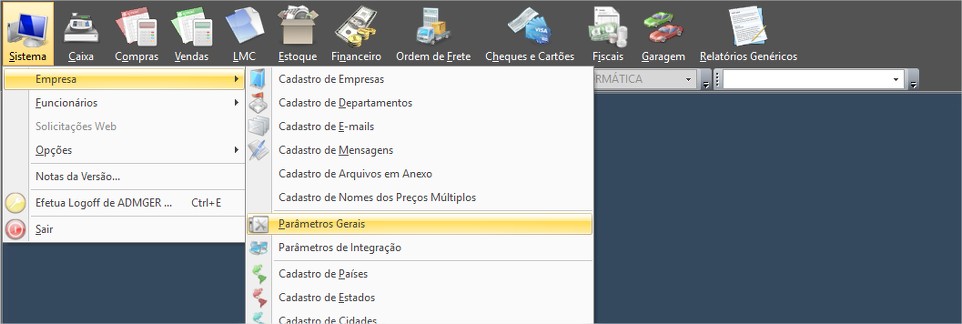
Selecione a empresa no qual será feito a configuração e clique em Editar
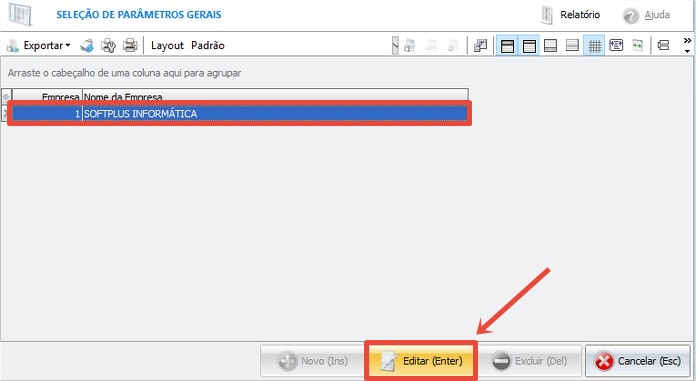
Selecione a aba Geral e na parte inferior da tela, informe o driver que será utilizado para comunicação do leitor biométrico
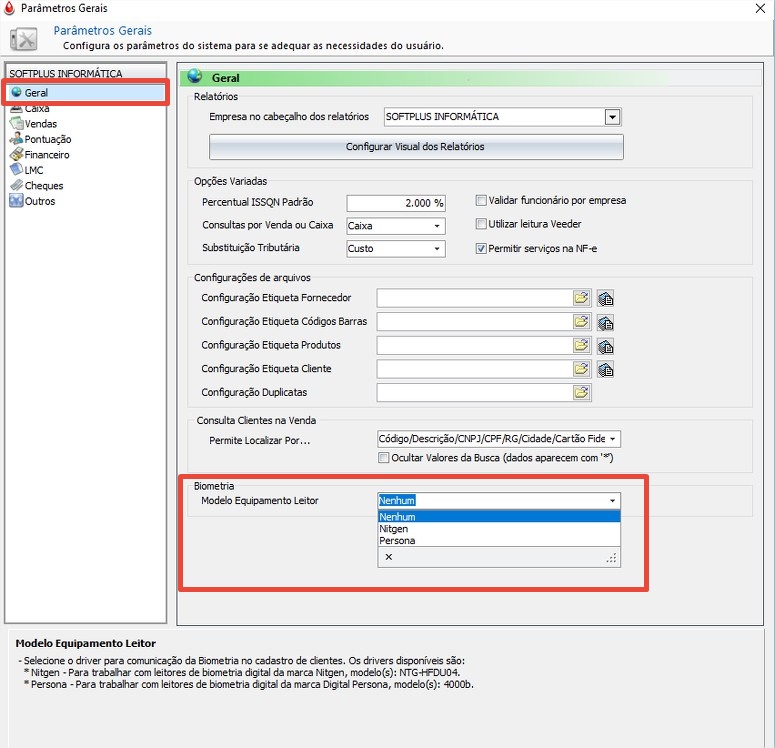
- Nenhum - Selecione Nenhum driver, somente, quando não houver mais a utilização de biometria, porém, se já houver clientes com cadastro de biometria digital, será necessário "descadastrar" esse registro de cada consumidor.
- Nitgen - Selecione este driver para trabalhar com leitores de biometria digital da marca Nitgen, modelo(s):
- NTG-HFDU04
- Persona - Selecione este driver para trabalhar com leitores de biometria digital da marca Digital Persona, modelo(s):
- 4000b
Clique em Confirmar para gravar a configuração e siga os próximos passos
Página 03
Cadastro da Biometria
Para utilização da biometria digital na venda para o consumidor, é necessário realizar o cadastro biométrico, para isso siga os passos abaixo:
Biometria no cadastro do cliente
Execute o APC / Solution e vá até o menu Vendas e em seguida clique sobre Cadastro de Clientes ou Execute o APCON e vá até o menu Sistema e em seguida clique sobre Cadastro de Clientes
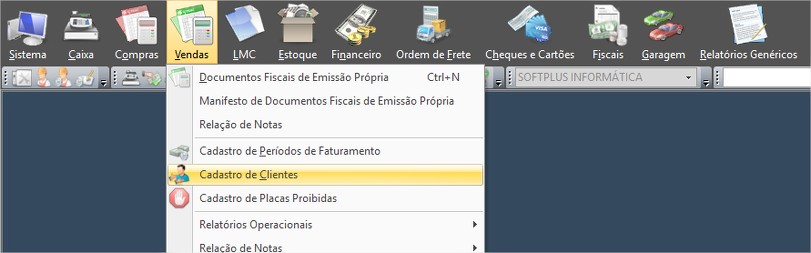
Encontre o cadastro do consumidor desejado, selecione o mesmo e clique em Editar
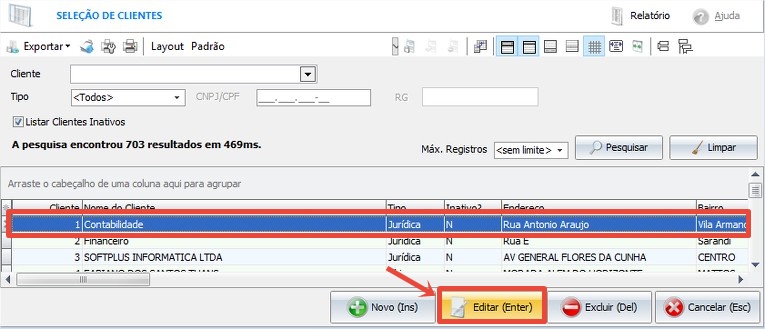
Navegue até a aba Biometria e clique em Novo (Ins) para adicionar um nova cadastro biométrico
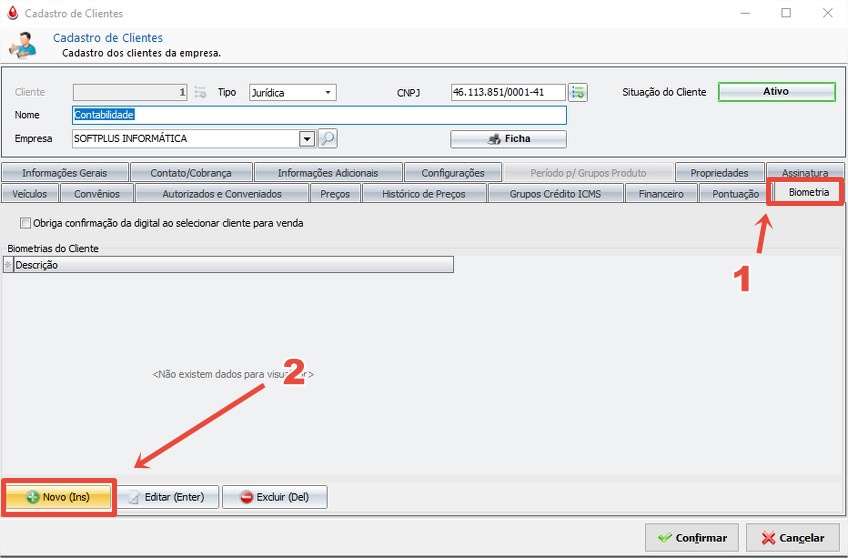
Aguarde a identificação do leitor, caso não seja identificado, verifique a Configuração do Driver
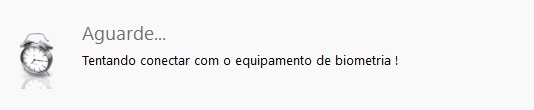
Ao abrir a tela de cadastro da biometria, adicione uma descrição para identificação do registro
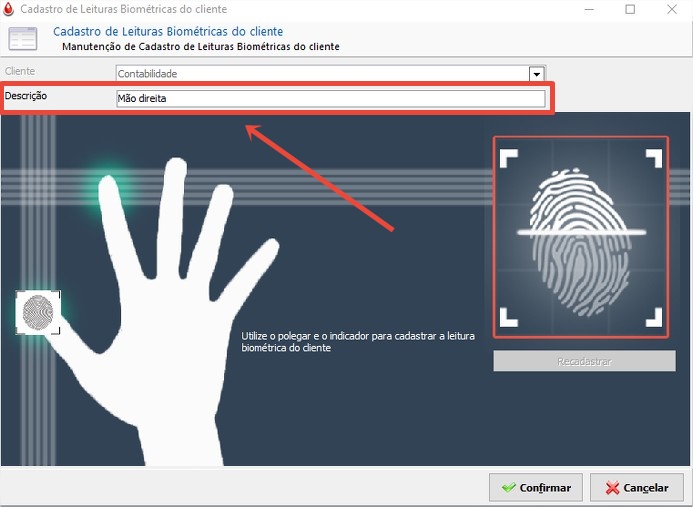
Caso uma descrição não seja adicionada, não será possível continuar, sendo retornado o aviso "uma descrição deve ser preenchida, com por exemplo o nome da pessoa a qual será feita a leitura."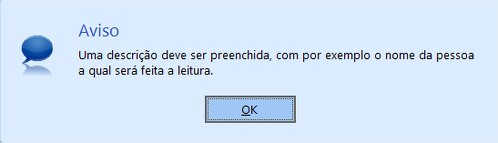
Em seguida, clique sobre o ícone da digital (mostrada sobre o polegar da imagem na tela)
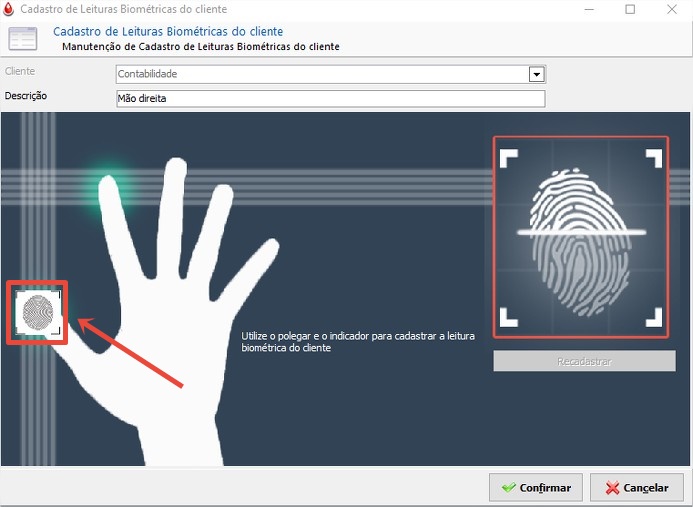
Faça a leitura da digital do consumidor (posicionando o dedo do consumidor sobre leitor digital)
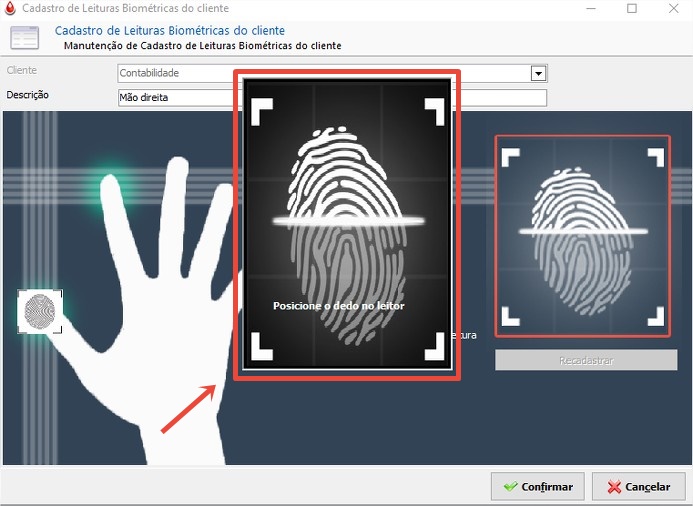
Aguarde até que a leitura seja finalizada
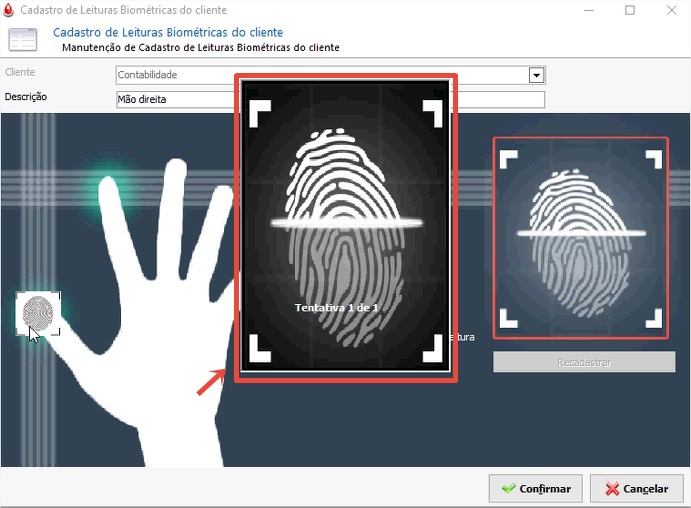
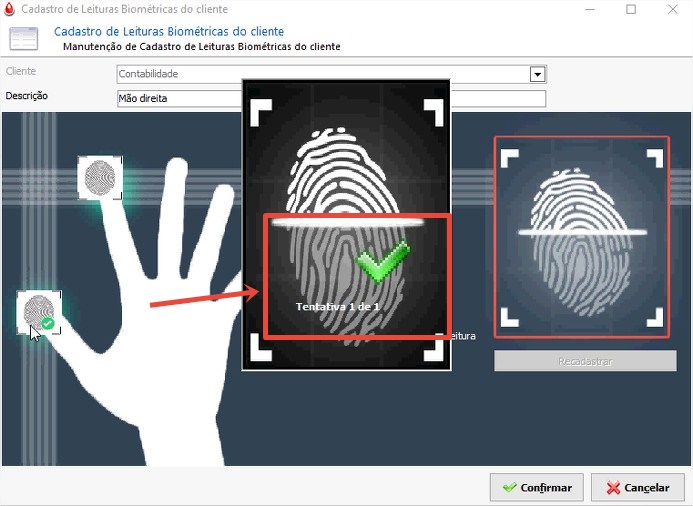
Faça o mesmo procedimento para o indicador (ou outro dedo da sua escolha)
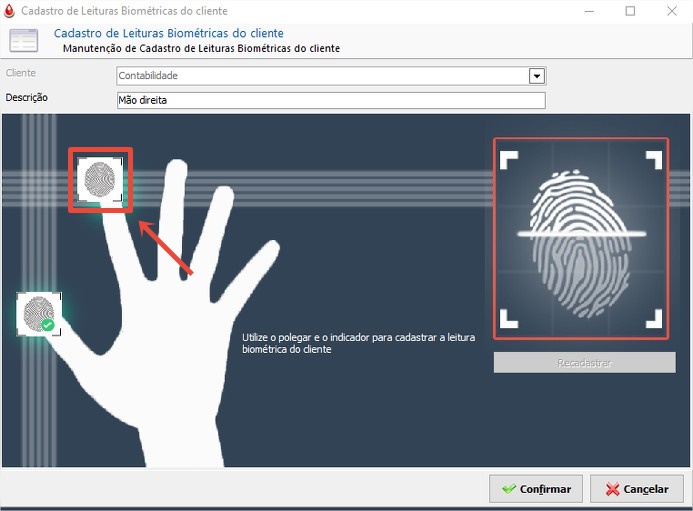
É obrigatório que o consumidor tenha pelo menos duas digitais cadastradas por registro.Após cadastrar as duas digitais, clique sobre o ícone maior da digital, para realizar a "verificação" da biometria e posicione um dos dedos que foram cadastrados do consumidor sobre o leitor e aguarde a verificação
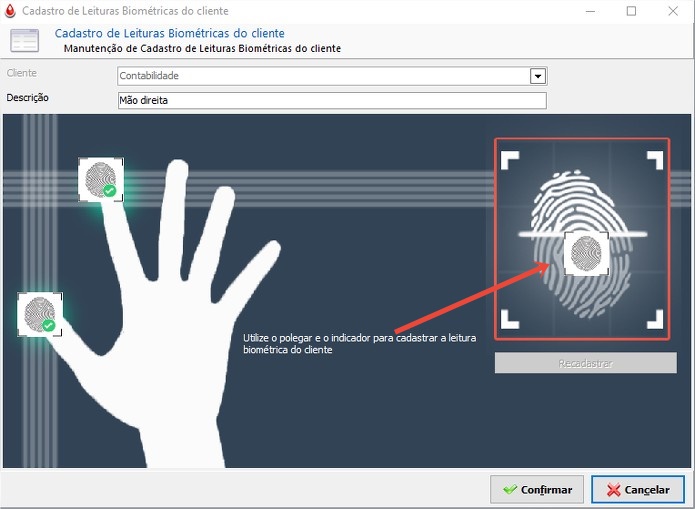
Caso não seja feiro a verificação das digitais, ao tentar gravar o registro, será retornada uma inconsistência "As leituras precisam ser verificadas. por favor cadastre novamente as leituras do cliente!"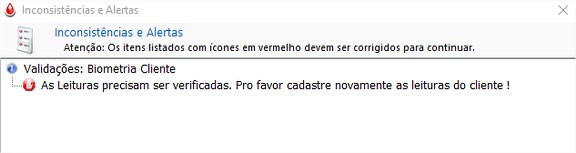
Após o cadastramento e verificação das digitais, clique em confirmar para gravar o registro
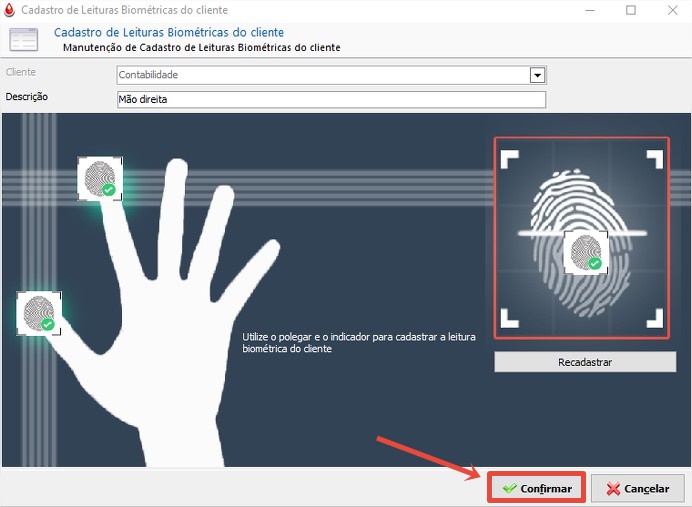
Obriga biometria para o cliente
Ainda na aba Biometria, é possível configurar se o consumidor deverá obrigatoriamente utilizar sua digital ao fazer alguma compra. Para isso utilize o parâmetro "Obriga confirmação da digital ao selecionar cliente para venda", onde o mesmo, ao ser habilitado, deverá permitir a venda para este consumidor somente mediante a utilização da leitura da biometria digital, caso esteja desmarcado o parâmetro, a digital não será solicitada ao vender algum item para este cliente.
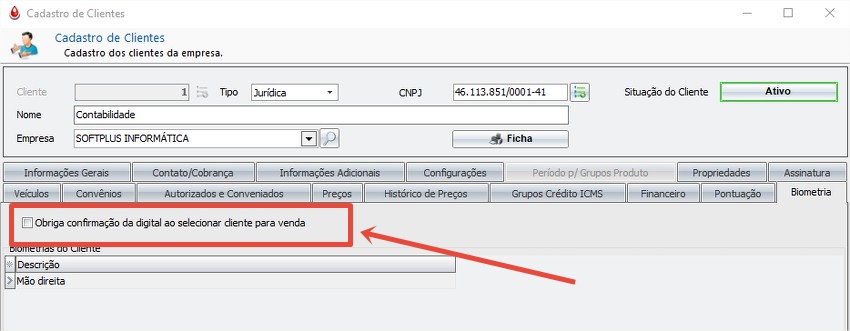
Página 04
Utilização da Biometria
Conforme citado anteriormente a utilização da biometria poderá ser feita em diversas operações do sistema, veja a seguir:
Consulta e seleção de cliente no APCON
Na tela do APCON, ao utilizar a opção "consulta de clientes (CTRL+F4)" ou "seleção de consumidor (F3)", é possível realizar a pesquisa/busca pelo consumidor utilizando diretamente a digital, onde ambas as telas terão o ícone da "biometria", bastando o usuário clicar e solicitar que o consumidor posicione sua digital sobre o leitor.
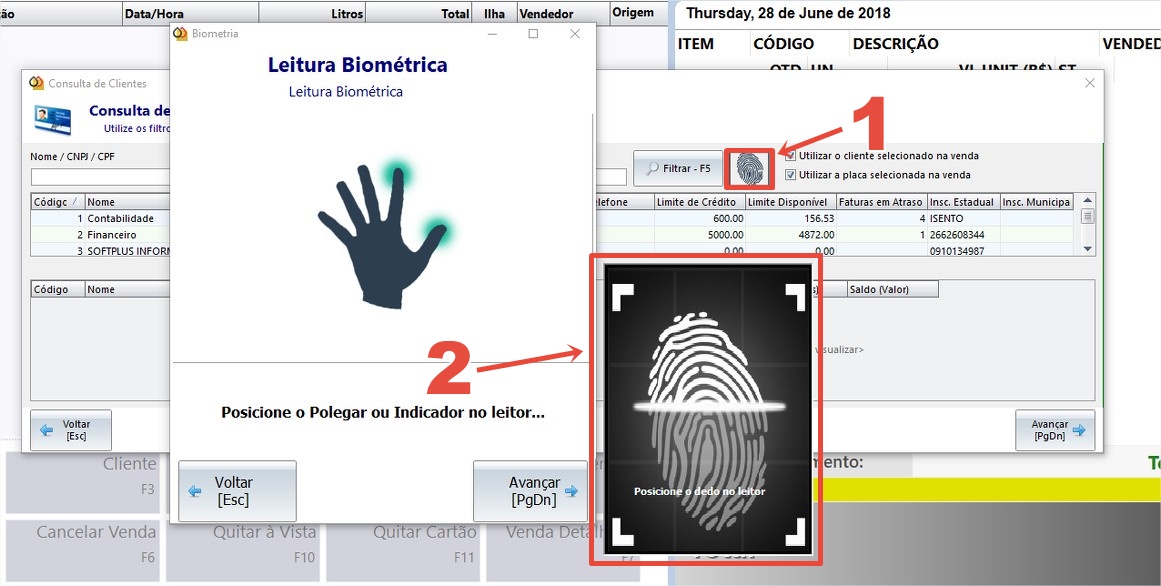
imagem de exemplo da busca de consumidor sendo feita através da biometria
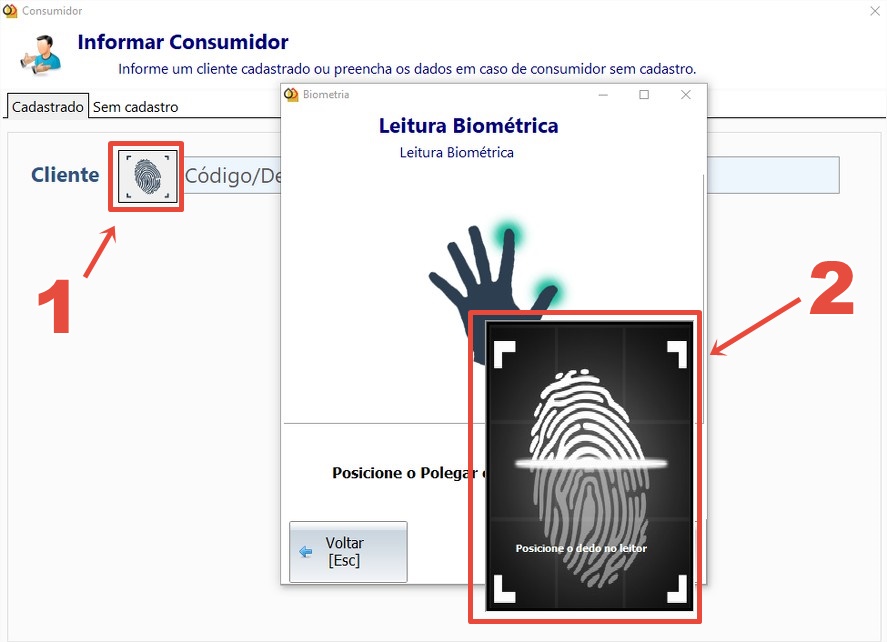
imagem de exemplo da busca de consumidor sendo feita através da biometria
Venda para o consumidor
Quando estiver habilitado o parâmetro "Obriga confirmação da digital ao selecionar cliente para venda" (visto anteriormente), ao selecionar um consumidor na tela de vendas, só será permitindo a utilização do seu cadastro mediante confirmação da biometria, tendo que solicitar ao consumidor que posicione sua digital sobre o leitor.
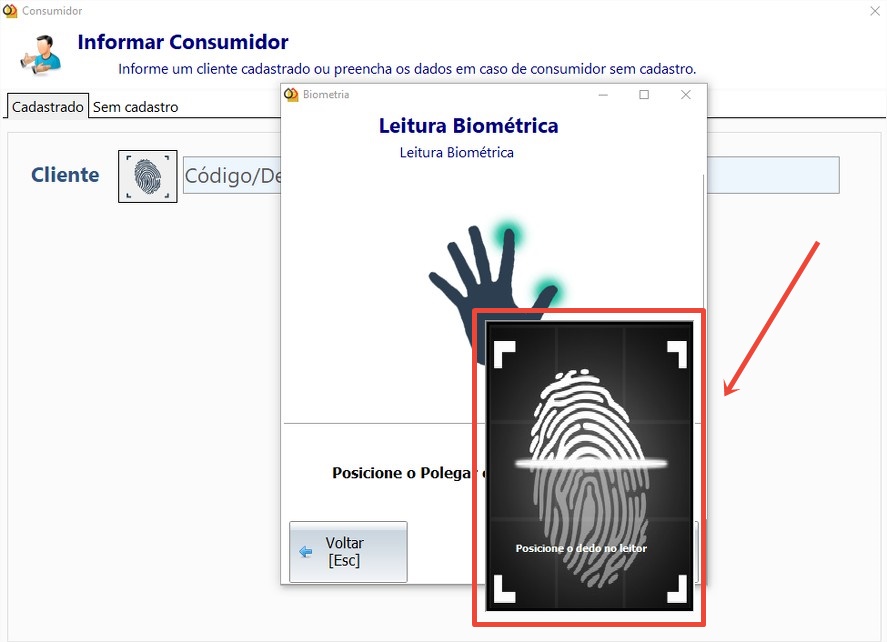
imagem de exemplo da seleção de clientes solicitando biometria digital
Consulta de faturas no APCON
Da mesma forma que é feito para a consulta de clientes, na tela do APCON, ao utilizar a opção "quitação de faturas (SHIFT+F7)", é possível realizar a pesquisa/busca das faturas do consumidor, utilizando diretamente a digital, onde a tela terá o ícone da "biometria", bastando o usuário clicar e solicitar que o consumidor posicione sua digital sobre o leitor.
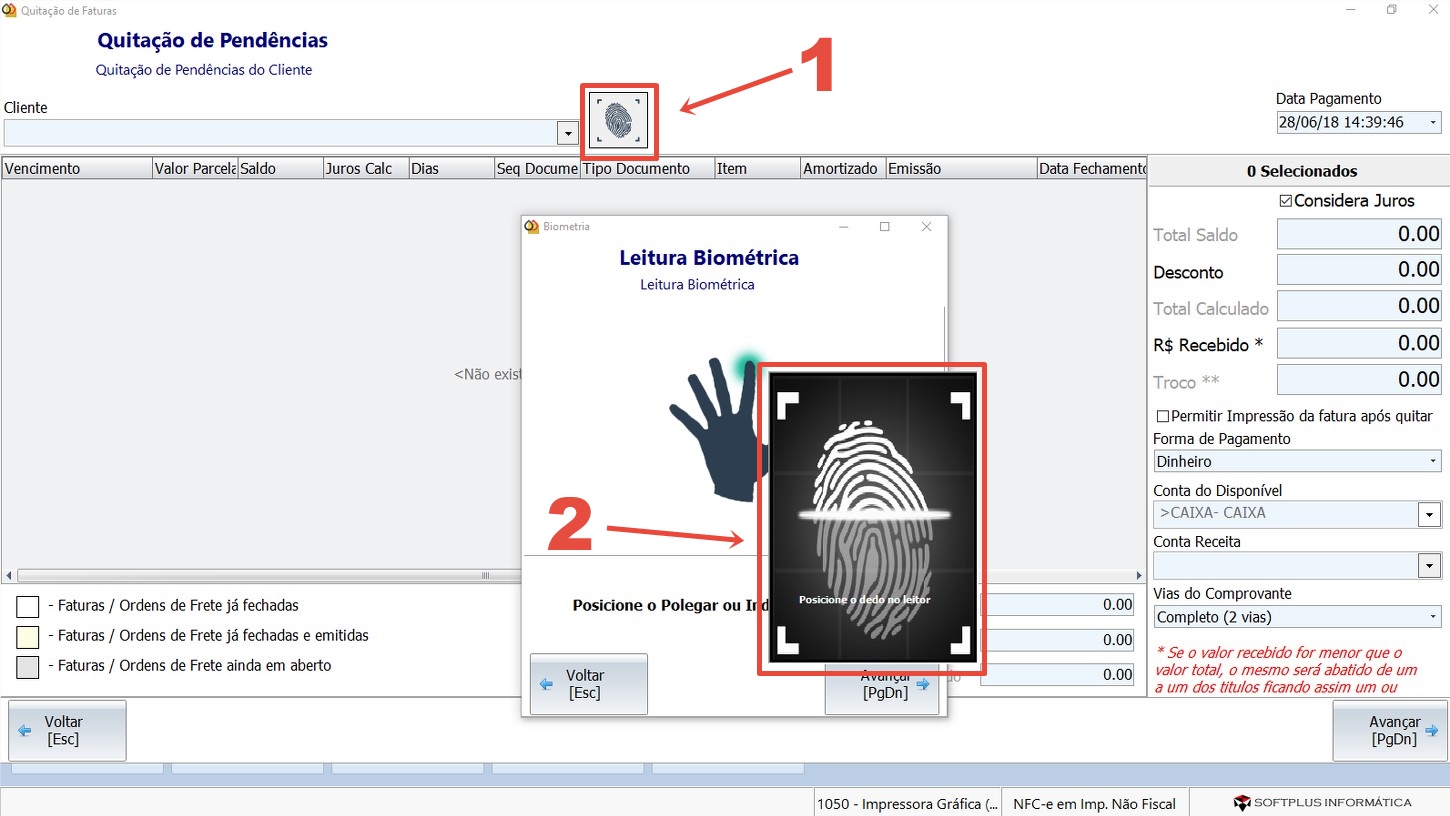
imagem de exemplo da busca de consumidor sendo feita através da biometria